电脑连接电视 无信号 笔记本电脑HDMI连接电视无信号怎么办
更新时间:2024-01-28 17:06:21作者:jiang
如今电脑与电视的连接已经成为了我们日常生活中不可或缺的一部分,当我们尝试使用HDMI线缆将笔记本电脑连接到电视上时,偶尔会遇到令人沮丧的问题——无信号。这种情况常常让人感到困惑,不知道该如何解决。不必担心本文将为大家介绍一些解决笔记本电脑HDMI连接电视无信号问题的方法,助您轻松享受高清画质的视觉盛宴。
步骤如下:
1.如果电脑HDMI接口连接电视无反应,应该先看看电脑对电视能否识别。
方法是:右键按桌面空白处,打开“显示设置”。第一行应该有”1”和“2”两个框,如果 没有,检查HDMI连线及电视设置。
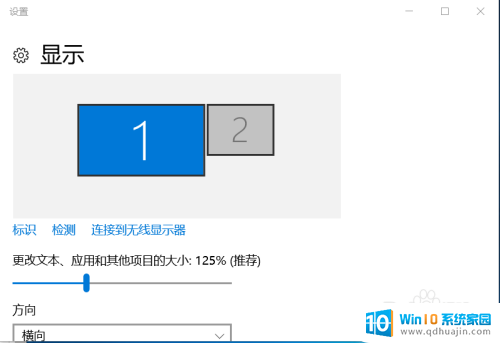
2.按“标识”按钮,笔记本屏幕应该显示1字。点击”1“框旁边的”2”框,在多显示器下拉菜单上选择“扩展这些显示器”
点击最下一行的“应用”,“保留更改”。
3.点”2”框选中它(变成蓝色),点击最下一行的“高级显示设置”在打开的窗口最下一行选择“显示适配器属性”。然后点击“监视器”分页,打开“屏幕刷新频率”下拉菜单。选择一个较小的频率,23赫兹或24赫兹,
点击“应用”。此时电视屏幕应该有显示了。
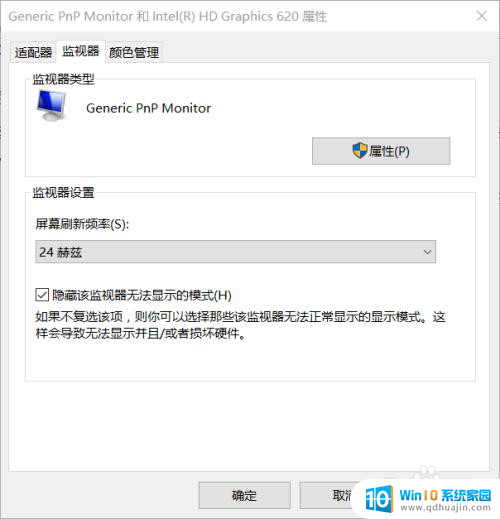
4.点击上图的“适配器”分页,选择“列出所有模式”下拉菜单,这里包含所有分辨率和刷新率选项。找一个较低频率,或交错频率,分辨率合适的选项,确定。然后点击“应用”,如果电视屏幕显示正常,点击“保留更改”。
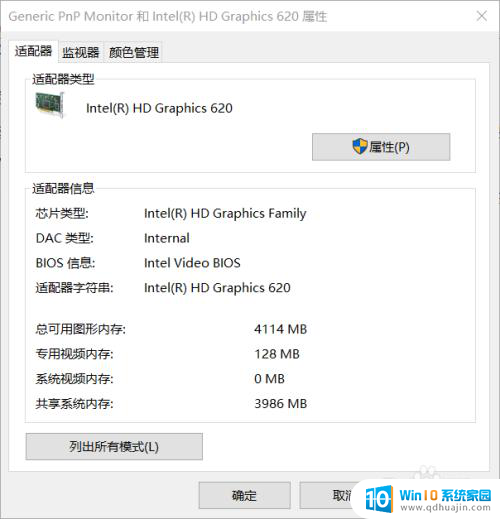
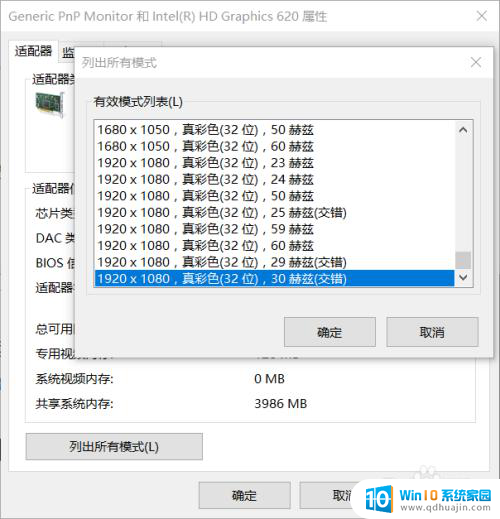
以上就是电脑连接电视无信号的全部内容,如果你也遇到了同样的问题,请参照小编的方法来处理,希望对大家有所帮助。
电脑连接电视 无信号 笔记本电脑HDMI连接电视无信号怎么办相关教程
热门推荐
电脑教程推荐
win10系统推荐
- 1 萝卜家园ghost win10 64位家庭版镜像下载v2023.04
- 2 技术员联盟ghost win10 32位旗舰安装版下载v2023.04
- 3 深度技术ghost win10 64位官方免激活版下载v2023.04
- 4 番茄花园ghost win10 32位稳定安全版本下载v2023.04
- 5 戴尔笔记本ghost win10 64位原版精简版下载v2023.04
- 6 深度极速ghost win10 64位永久激活正式版下载v2023.04
- 7 惠普笔记本ghost win10 64位稳定家庭版下载v2023.04
- 8 电脑公司ghost win10 32位稳定原版下载v2023.04
- 9 番茄花园ghost win10 64位官方正式版下载v2023.04
- 10 风林火山ghost win10 64位免费专业版下载v2023.04